UniRed — текстовый редактор, поддерживающий все символы Unicode.
Если вы ищете текстовый редактор(Text Editor) для Windows , который поддерживает все типы символов Unicode(Unicode) , то, скорее всего, вам будет трудно найти достаточно достойный инструмент для ваших особых нужд. Имея это в виду, мы отправились в глубины сети, чтобы найти кое-что для вас. Во время нашего поиска мы наткнулись на инструмент, известный как UniRed , легкий текстовый редактор для компьютеров с Windows 10 . Он поддерживает все типы символов Unicode(Unicode) и доступен как на английском(English) , так и на русском языке(Russian) . Теперь русский(Russian) язык по умолчанию. Поэтому вам придется изменить его на английский язык(English)после установки.
У нас есть инструмент, который отлично подходит для разработчиков, которым приходится использовать более одного типа Unicode . ANSI , Unicode 16-bit , UTF-8 , латиница(Latin) , кириллица(Cyrillic) и многое другое, они все есть, друзья.
Текстовый редактор UniRed для Windows
1] Изменить язык на английский(1] Change language to English)
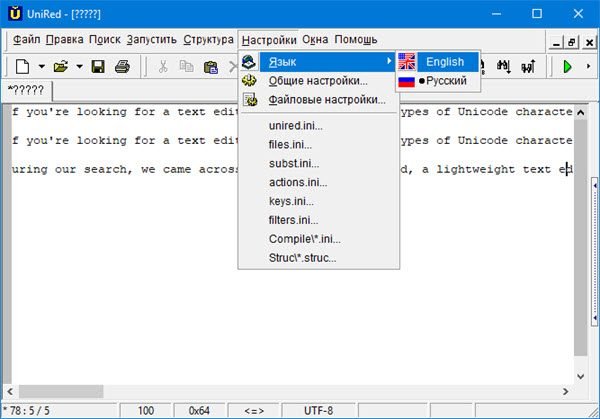
Дело в том, что по умолчанию нет возможности установить UniRed на английском(English) языке. Как только приложение будет запущено, языком по умолчанию будет русский, но, к счастью, его можно изменить несколькими щелчками мыши.
Что вам нужно сделать, это нажать «Параметры», « Язык(Language) », а затем выбрать « Английский(English) » в меню. Просто следуйте тому, что мы изложили на изображении выше, чтобы лучше понять, как это сделать, потому что вы, вероятно, не знаете, как говорить по-русски.
2] Изменить(2] Edit)
Теперь, когда дело доходит до редактирования документов, просто продолжайте и творите свое волшебство, печатая все, что хотите. Но если вы хотите сделать больше, просто нажмите кнопку « Редактировать(Edit) », и оттуда вы можете вставить, выбрать все, отменить и даже изменить размер текстов на строчные с прописных или наоборот.
Проверка(Spell) орфографии и форматирование абзацев также являются вариантами, из которых пользователь может выбирать, поэтому, хотя функции не очень богаты, они более чем приличные.
3] Поиск(3] Search)
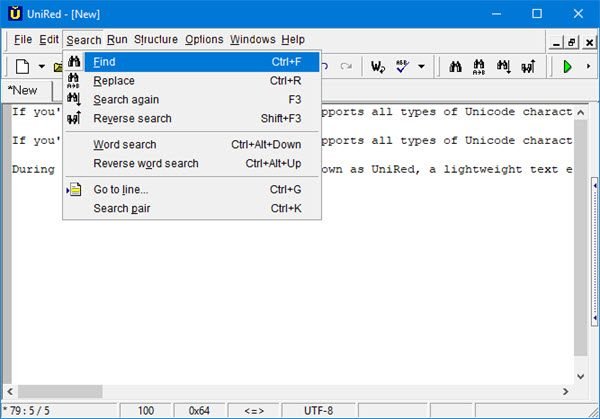
Если вы написали много текста и планируете искать определенную фразу, делать это вручную было бы все равно, что искать иголку в гигантской стоге сена. Это просто невозможно, поэтому не лучше ли вместо этого просто использовать опцию « Поиск »?(Search)
Чтобы получить доступ к этой функции, щелкните вкладку « Поиск(Search) » и выберите любой из доступных инструментов. Щелкнув по кнопке « Найти(Find) », вы сможете найти искомое слово или фразу. Выбор « Заменить»(Replace) означает, что вы хотите заменить слово или фразу чем-то другим.
Если этого недостаточно, вы можете сразу перейти к нужному номеру строки. Все это легко понять, и знаете что? Нам это нравится.
4] Параметры(4] Options)
Итак, в разделе параметров вы найдете несколько интересных вещей, по крайней мере, с нашей точки зрения. Как указано выше, изменение языка выполняется здесь, но люди также могут редактировать свои настройки файла. Никогда(Don) не редактируйте настройки файла, если вы не представляете, что делаете.
Кроме того, на вкладке « Параметры(Options) » находятся « Общие настройки(General Settings) » . Это довольно странно, потому что и в настройках файла, и в общих настройках есть новые вкладки, но ни одна из них не названа. Мы надеемся, что разработчик исправит это в будущем обновлении, потому что в этом мало смысла.
Таким образом, в общих (General) настройках(Settings) пользователь может изменить шрифт текста по умолчанию и даже цветовую схему.
5] Окна(5] Windows)
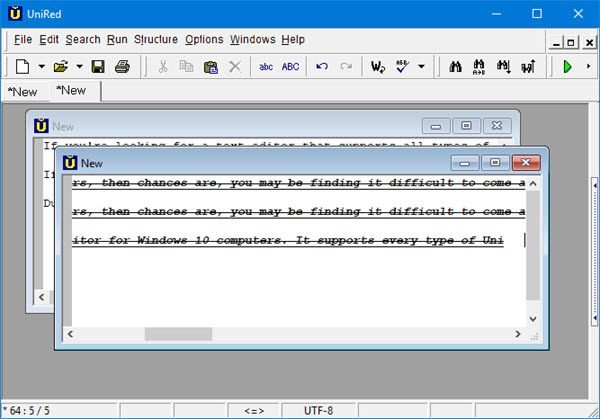
Этот раздел даст пользователю возможность изменить плитку. Хотите изменить его на горизонтальный или вертикальный? Нет проблем, Боб(Bob) , это можно сделать. Хотите вместо этого каскадное окно? Что ж, UniRed прикроет(UniRed) тебя и на этом фронте, мальчик Бобби .(Bobby)
Люди могут даже клонировать окна, и, судя по тому, что мы видели, при этом создается точная копия, и нам это определенно нравится.
Вы можете скачать UniRed с esperanto.mv.ru .
Related posts
AkelPad - богатый особенность Text Editor для замены Notepad в Windows
SynWrite Editor: Free Text & Source Code Editor для Windows 10
Как установить Vim Text Editor на Windows 10
Джедут - один впечатляющий Text Editor для компьютерных программистов
Create Веб-дружественные изображения с Bzzt! Image Editor для Windows PC
Advanced Visual BCD Editor & Boot Repair Tool для Windows 10
Chameleon software Изменения Wallpaper в зависимости от погодных условий
Compare two Text файлы с Text Comparator software для Windows 10
CudaText - бесплатный Code Editor для программистов Windows
Удалить форматирование от Clipboard & paste Text только с PureText
Convert Text до HTML or XHTML с MarkdownPad для Windows PC
LightKey для Windows review: AI-Powered Text Prediction software
Ashampoo WinOptimizer - это бесплатное программное обеспечение для оптимизации Windows 10
Document Converter: Convert DOC, PDF, DOCX, RTF, TXT, HTML Файлы
Best бесплатно Barcode Scanner software для Windows 10
Lingoes - бесплатный Text Translator & Dictionary software для Windows PC
RegCool - продвинутый Registry Editor software для Windows 10
Audacity: бесплатный Digital Audio Editor and Recorder для Windows 10
OpenCPN стремится доставлять качественную навигацию на открытых морях
Kid3 Music Tag Editor позволяет легко добавлять музыкальные теги на Windows PC
